
Како креирати сопствену Виндовс склоп помоћу НТЛите
Зашто стварати сопствене Виндовс верзије
У скраћеним склоповима, у принципу, нема ништа лоше. Али само под условом да се стварно непотребни део дистрибутивног сета исече, а систем и даље ради у погледу интеракције са хардверским пуњењем и пружања приступа главној функционалности. 100% погодите шта треба смањити и шта оставити у систему, за велику публику, наравно, то неће успети. Али то можете учинити за себе, за неколико рачунарских уређаја који су доступни у кући. Да бисте то учинили, морате знати тачно која системска функција никада неће бити корисна. И, стога, потребно је барем површно схватити у њему - које су компоненте и услуге за шта су потребне, а које одређене поставке Виндовс одлучују. Али ово је ако смањите функционалност.
Можете предузети прве кораке у пољу креирања модификованих склопова Виндовс без исецања функционалности система. Напротив, с проширивањем својих могућности - додавањем драјвера компоненти (па чак и периферних уређаја), уз инсталирање корисних програма. Заправо, за ове сврхе постоји посебан софтвер попут НТЛите.
О НТЛите-у
НТЛите је алат за креирање модификованих Виндовс верзија. Омогућиће вам да из дистрибуције одрежете одређене функције, онемогућите системске услуге, поставите одређена системска подешавања, имплементирате управљачке програме, исправке, подешавате регистра и програме треће стране. То није начин креирања склопова помоћу унапред инсталираног софтвера других произвођача, као што је припрема Виндовс за примену у режиму ревизије. Али НТЛите је моћан подешавач расподјеле са могућношћу кориштења алата Пост-Инсталл за аутоматско покретање поступка инсталације програма трећих произвођача који су додани таквој дистрибуцији.
НТЛите је плаћени програм. Пре куповине лиценце можете испробати њену пробну верзију на веб локацији хттпс://ввв.нтлите.цом
*** Па, сада пређимо директно на стварање скупштине. Помоћу овог програма распакират ћемо инсталацијску слику Виндовс-а, конфигурирати га и поново поставити у формат погодан за инсталацију..
Отпакирање извора
Пре свега, припремите изворну ИСО слику уз поступак инсталације система Виндовс 7, 8.1 или 10. Или монтирајте ИСО датотеку за приказ у програму Екплорер.
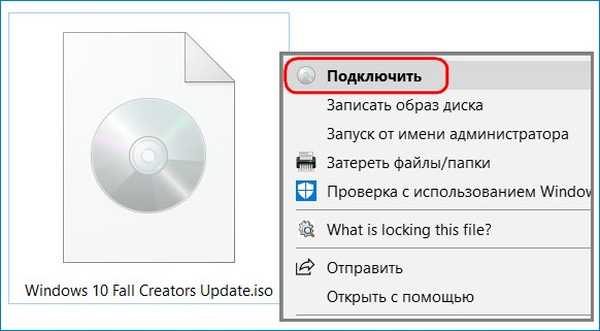
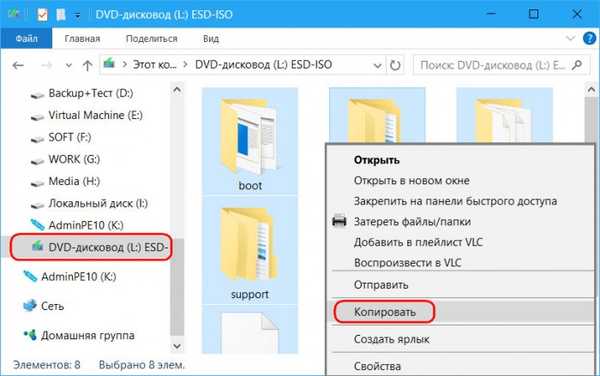
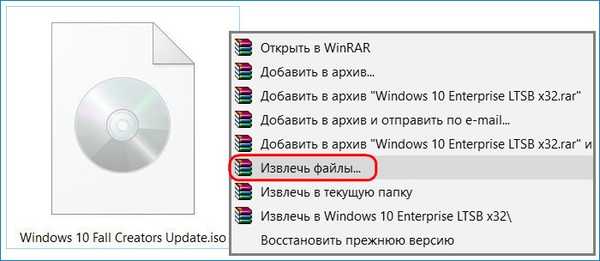
Покрените НТЛите програм. У његовом прозору кликните на „Додај“ и одредите путању до радне мапе у коју смо копирали (или распакирали) садржај ИСО извора у претходном кораку.
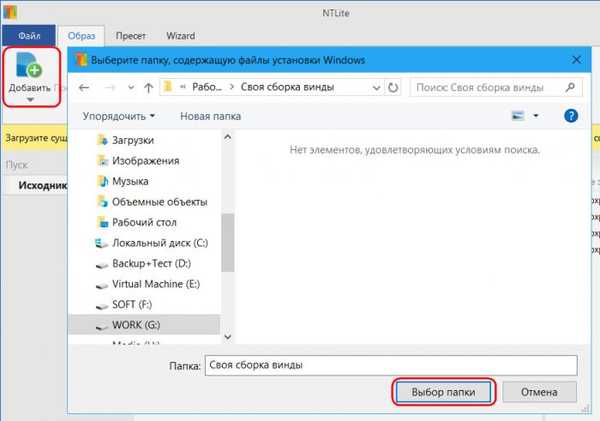
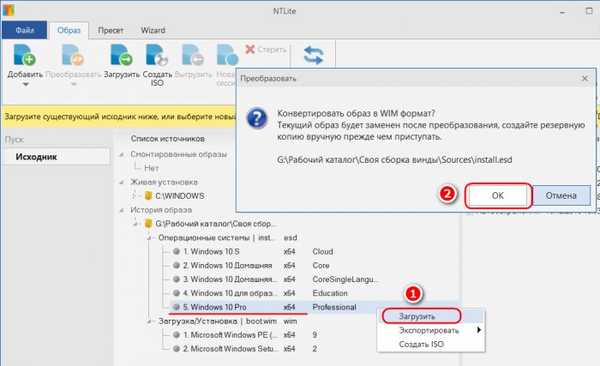
- Напомена: Током процеса претварања слике из ЕСД-а у ВИМ, процесор се може учитати на слабим и просечним рачунарима. У том случају можете привремено онемогућити заштиту у стварном времену Виндовс Дефендер-а или антивируса треће стране.
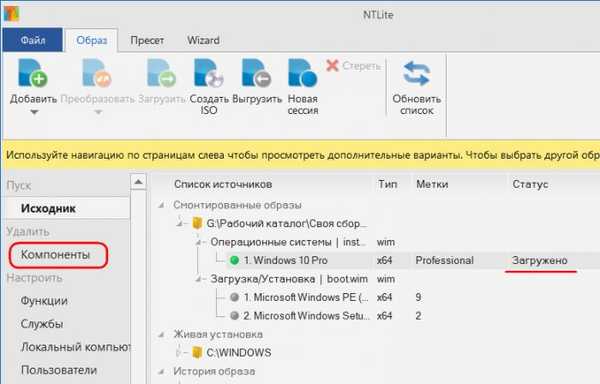
Виндовс компоненте, функције и услуге
На картици "Компоненте" можете да онемогућите одређене компоненте система ако их поништите. Шта овде може бити онемогућено? Хардверска подршка за одређене периферне уређаје као што су модеми, ИЦ и Блуетоотх модули, паметне картице итд., Као и драјвери компоненти који дефинитивно неће бити повезани са рачунаром или лаптопом за који се припрема монтажа. Такође можете онемогућити компоненте као што су: • језици и распоред тастатуре; • чаробњак за снимање ДВД плејера и оптичких дискова; • Услужни програми „Маказе“, „Белешке“, „Диктафон“, „Радње снимања“; • препознавање говора, екранска тастатура; • задане теме, чувари екрана, врсте курсора миша; • особље Скипе; • Мрежне компоненте; • Хипер-В; • Центар за мобилност; • Виндовс Дефендер; • и пр.
Ако је задатак смањити тежину саме дистрибуције, можете се фокусирати на тежину компоненти приказаних у последњем ступцу табеле. Виндовс компоненте - ово је његова функционалност која је исечена, а не искључена. Не могу се све компоненте исечене из дистрибутивног комплета лако преузети на Интернету и имплементирати у систем. Дакле, приликом подешавања поставки на картици „Компоненте“ морате бити веома опрезни при уклањању квачица.
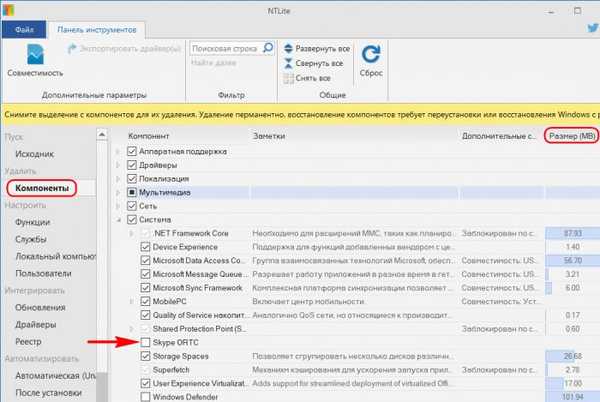
- Напомена: НТЛите може чак понудити онемогућавање Интернет Екплорера, али не. Онемогућавање Интернет Екплорера може изазвати рушење других апликација.
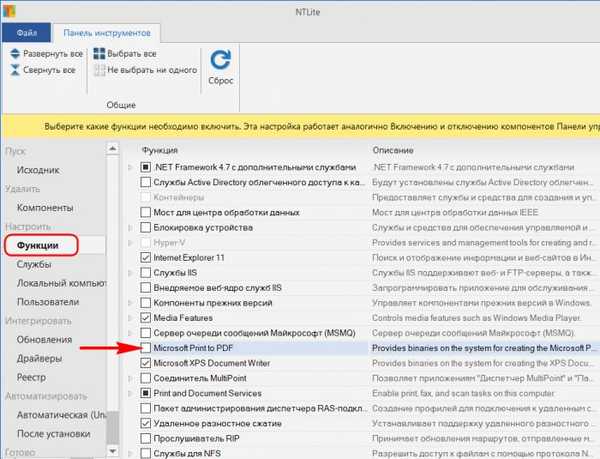
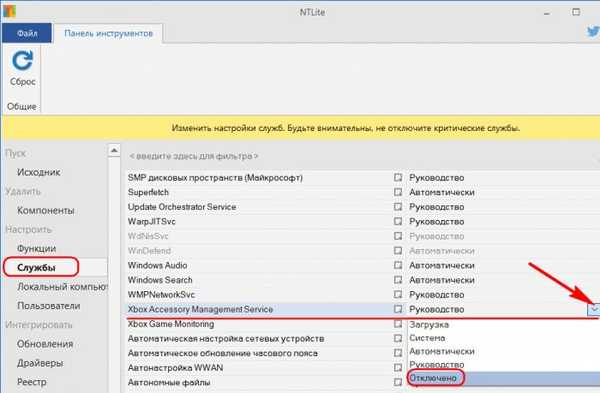
Подешавања
Картица "Локални рачунар" садржи нека системска подешавања, као што су параметри за подешавање странице за позивање, УАЦ, Центар за надоградњу итд. Подешавања се постављају или постављањем положаја "Омогућено / Онемогућено" или одређивањем одређених података, као у случају свап датотеке.
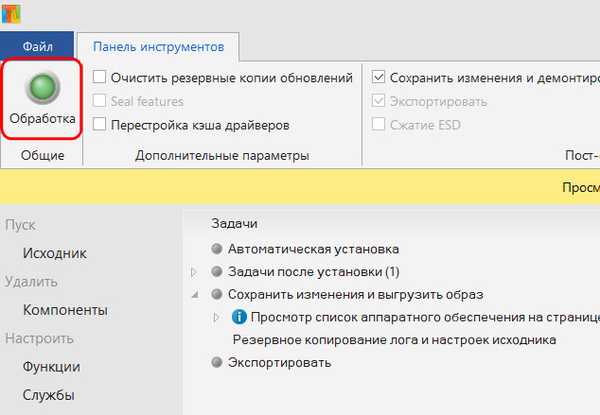
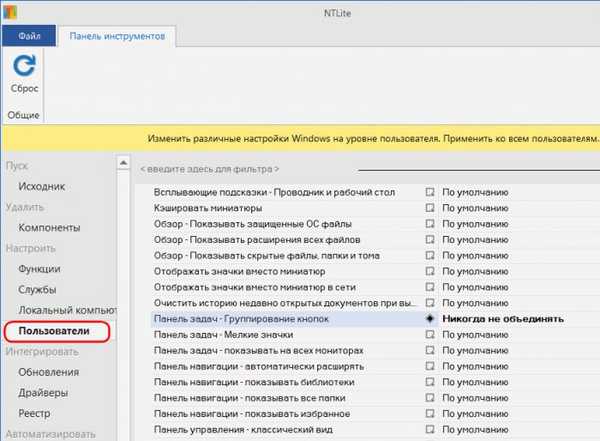
На картици "Ажурирања" можемо видети листу ажурирања која су већ интегрисана у изворни дистрибутивни пакет, као и додати нове сервисне пакете.
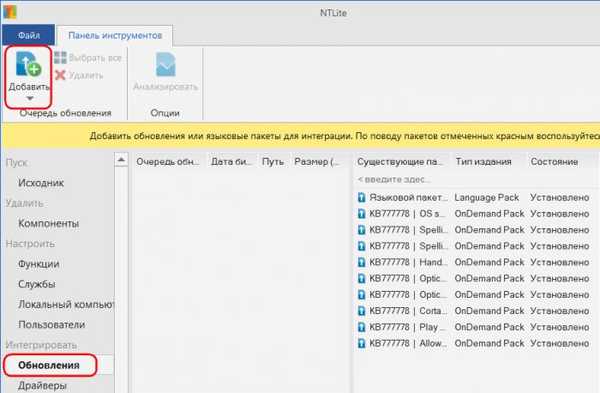
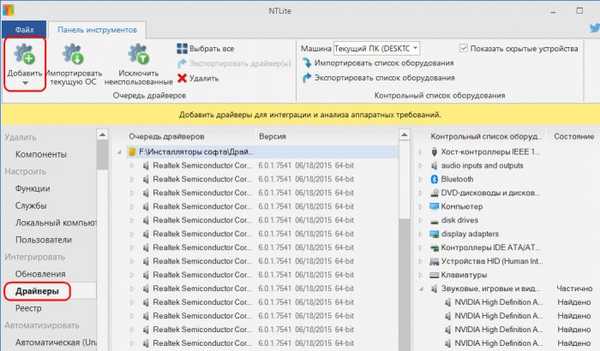
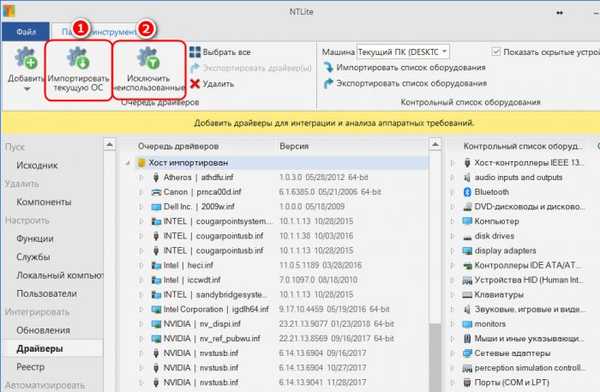
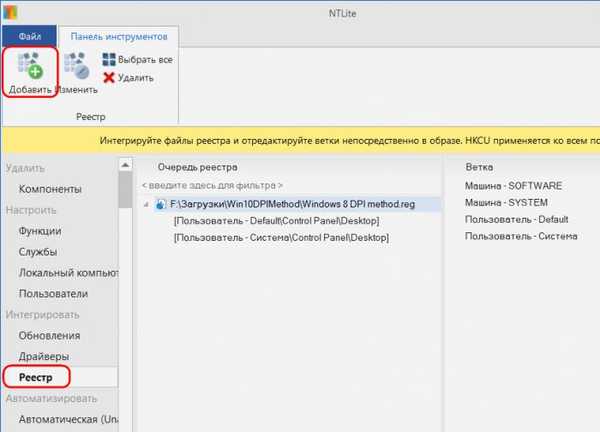
На картици "Аутоматски", ако је састављање урађено за себе, можете подесити нека лична подешавања, као што су: • језик, временска зона; • Име рачунара, тастер за активирање; • мрежна подешавања; • итд. Тада ће ови кораци инсталације аутоматски проћи. Ова подешавања се постављају одабиром жељене вредности на падајућој листи или постављањем позиције "Тачно / Нетачно".
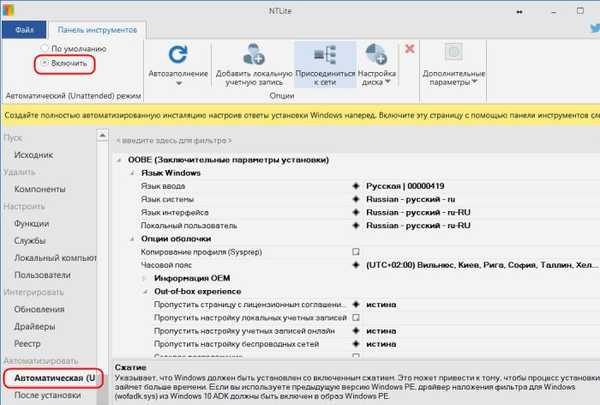
Картица "Након инсталације" је подешавање функције Пост-Инсталл, серије аутоматског покретања процеса инсталације софтвера треће стране. Увођење софтвера у Виндовс склоп, чак и у облику већ инсталираних програма, барем у облику пост-инсталације, контроверзно је побољшање ако говоримо о рачунарима обичних корисника. Верзије софтвера брзо застаревају, а таква побољшања, наравно, повећавају тежину дистрибуције. Ипак, може се имплементирати неколико редовних програма као што су претраживач, архивер, менаџер датотека. Значајка Пост-Инсталл коју имплементира НТЛите покреће се у завршној фази Виндовс конфигурације. И у овој фази - без системског интерфејса, без активности непотребних сервиса и управљачких програма - инсталација програма је веома брза.
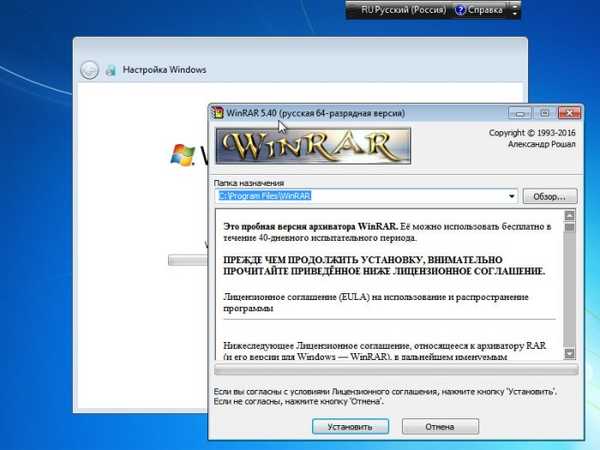
- Напомена: пријатељи, ако због увођења софтвера треће стране, ИСО слика инсталације за Виндовс прелази 4 ГБ, услужни програм ВинСетупФромУСБ ће вам помоћи да га напише на УСБ флеш диск за рачунаре са УЕФИ БИОС, који морају бити форматирани у ФАТ32. Омогућава механизам за заобилажење ограничења ФАТ32..
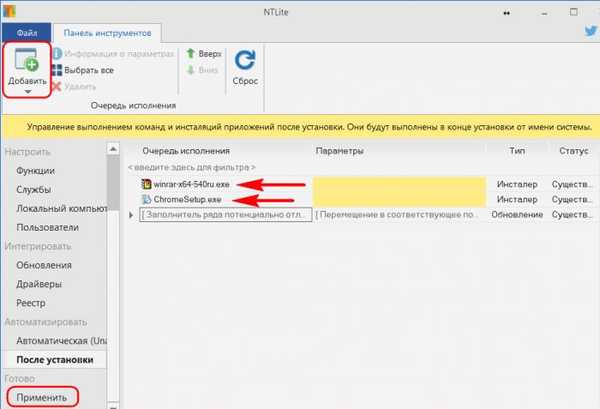
Паковање модификованог склопа у слику
Дакле, модификована дистрибуција је конфигурисана, али још увек није спремна. Све операције су тек планиране. Треба их применити, а сам дистрибутивни пакет на слици.
Ако само кликнемо зелено дугме „Процес“, промене ће бити извршене, али оне ће остати у формату ВИМ слике. Ова је опција добра за случајеве када постоји флеш уређај са снимљеним процесом инсталације „Седам“. Треба само да замените изворну датотеку инсталл.вим у директоријуму „извори“ оном која је формирана у радној мапи, а коју смо додали у прозор програма.
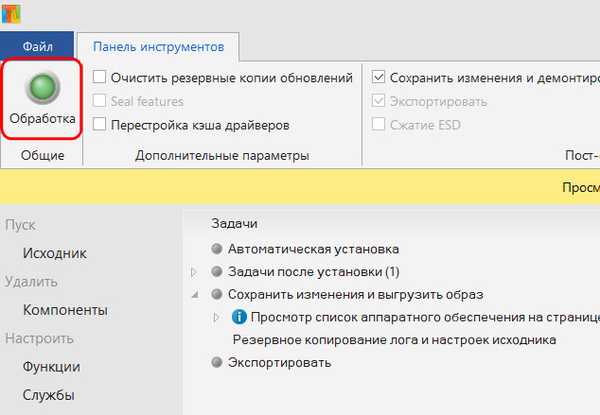
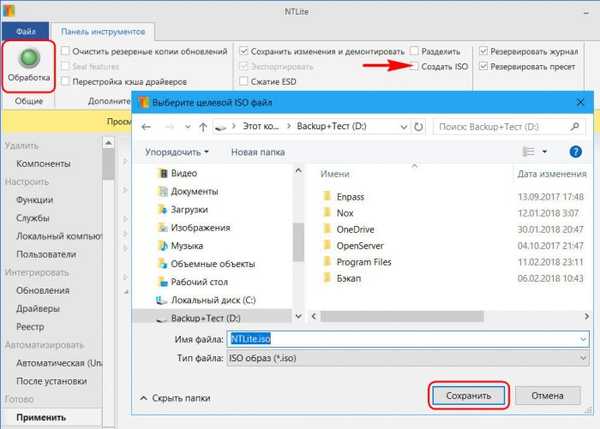
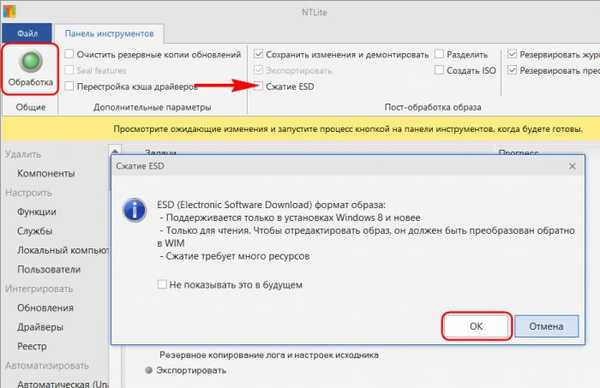
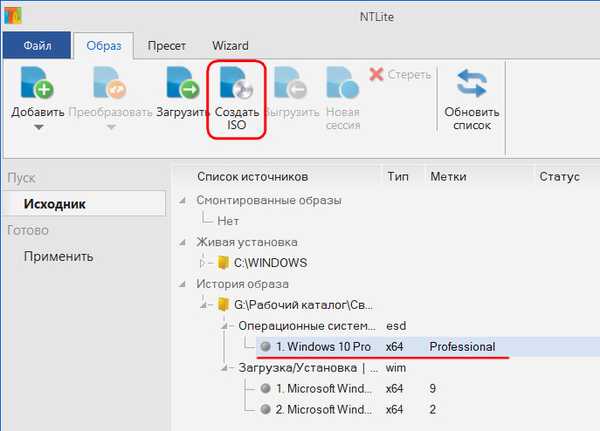
Тестирање
Препоручљиво је претходно тестирати експерименталне склопове на виртуелним машинама. Успут, можете проверити могућности које НТЛите нуди на већ радним Виндовс системима. Наравно, на оним унутар виртуелних машина. Када покренемо НТЛите, тамо се подразумевано слика ступа у оперативном систему појављује у колони „Инсталација уживо“.
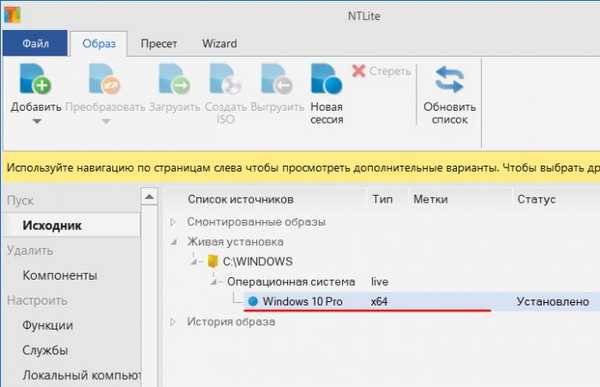
Чланци о овој теми:
- Креирајте сопствену прилагођену дистрибуцију Виндовс 10. Начин за напредне кориснике
- Стварање властите прилагођене дистрибуције Виндовс 10. Једноставан начин за почетнике
Ознаке чланка: Прилагођени Виндовс Буилд











